วิธีแก้ไข iPhone Bluetooth Voice ช้า
ผู้ใช้ iPhone กำลังเผชิญกับปัญหาใหม่ในปัจจุบัน พวกเขาอ้างว่าพวกเขา เสียงบลูทู ธ ของ iPhone ช้าลง ในขณะที่พวกเขากำลังใช้มัน นี่เป็นปัญหาใหม่ที่ผู้ใช้ส่วนใหญ่เผชิญอยู่ทุกวันนี้ เพื่อช่วยเหลือพวกเขาเราได้นำวิธีแก้ปัญหามาให้ ลองใช้วิธีแก้ปัญหาเหล่านี้หากบลูทู ธ iPhone ของคุณไม่ดัง
โซลูชันที่ 1: ปรับการตั้งค่าบลูทู ธ
หากกำลังเผชิญหน้ากับ "iPhone Bluetooth voice slow"ปัญหานี้อาจเกิดจากการเชื่อมต่อที่ไม่ดี สิ่งที่คุณต้องทำคือปิดบลูทู ธ ชั่วครู่หนึ่งแล้วเปิดใหม่อีกครั้ง ง่ายมาก สิ่งที่คุณต้องทำคือทำตามขั้นตอนที่ระบุด้านล่าง
ขั้นตอนที่ 1: ปัดขึ้นเพื่อเปิดศูนย์ควบคุมบน iPhone ของคุณ
ขั้นตอนที่ 2: ไปที่การตั้งค่า >> บลูทู ธ ปิดบลูทู ธ รอสักครู่แล้วเปิดอีกครั้ง
หากวิธีนี้ไม่ช่วยให้ลืมอุปกรณ์และเชื่อมต่ออีกครั้ง สิ่งที่คุณต้องทำคือทำตามขั้นตอนที่ระบุด้านล่าง
ขั้นตอนที่ 1: มุ่งหน้าไปที่การตั้งค่า >> บลูทู ธ
ขั้นตอนที่ 2: คลิกที่ไอคอน "i" ถัดจากอุปกรณ์บลูทู ธ ที่ต้องการ
ขั้นตอนที่ 3: ตอนนี้คลิกตัวเลือก "ลืมอุปกรณ์นี้" ตอนนี้คุณสามารถสร้างการเชื่อมต่อกับอุปกรณ์นี้อีกครั้ง

โซลูชันที่ 2: เปิดและปิดโหมดเครื่องบิน
หากคุณยังคงประสบปัญหาคุณสามารถลองใช้โหมดเครื่องบินได้ ง่ายมาก สิ่งที่คุณต้องทำคือทำตามขั้นตอนที่ระบุด้านล่างหาก iPhone Bluetooth audio ไม่ทำงาน
ขั้นตอนที่ 1: บน iPhone ของคุณปัดขึ้นเพื่อเปิดแผงควบคุม
ขั้นตอนที่ 2: คลิกที่ไอคอนโหมดเครื่องบิน นี่จะทำให้ iPhone ของคุณอยู่ในโหมดเครื่องบิน หลังจากเวลาผ่านไปให้แตะที่ไอคอนอีกครั้ง นี่จะนำอุปกรณ์ของคุณออกจากโหมดเครื่องบิน

โซลูชันที่ 3: อัปเดตซอฟต์แวร์ iPhone
หนึ่งในวิธีแก้ปัญหาที่สำคัญสำหรับปัญหานี้คือการอัปเดต iOS เป็นเวอร์ชันล่าสุด มันง่ายมากที่จะอัปเดต iOS เป็นเวอร์ชันล่าสุด สิ่งที่คุณต้องทำคือทำตามขั้นตอนที่ระบุด้านล่าง
ขั้นตอนที่ 1: ตรวจสอบว่า iPhone ของคุณเชื่อมต่อกับเครือข่าย Wi-Fi ที่แรงและแหล่งพลังงาน
ขั้นตอนที่ 2: ไปที่การตั้งค่า >> ทั่วไป >> การอัปเดตซอฟต์แวร์
ขั้นตอนที่ 3: หากมีการอัปเดตคุณจะต้องดาวน์โหลดและติดตั้งการอัปเดต ตรวจสอบให้แน่ใจว่าอุปกรณ์ของคุณเชื่อมต่อกับแหล่งพลังงานและเครือข่ายตลอดกระบวนการ

โซลูชันที่ 4: ฮาร์ดรีสตาร์ท iPhone ของคุณ
หากปัญหายังคงมีอยู่การรีสตาร์ท iPhone อย่างหนักอาจช่วยแก้ไขปัญหาได้ นี่คือขั้นตอนที่ต้องปฏิบัติตาม
ขั้นตอนที่ 1: หากคุณใช้ iPhone XS, XS Max, XR หรือ iPhone X 2017, 8, 8 Plus ล่าสุดจากนั้นให้กดปุ่มปรับระดับเสียงขึ้นและลง จากนั้นกดปุ่มด้านข้างค้างไว้นานจนกระทั่งโลโก้ Apple ปรากฏขึ้นและอุปกรณ์รีสตาร์ท

ขั้นตอนที่ 2: หากคุณใช้ iPhone 7/7 Plus ให้กดปุ่มลดระดับเสียงและปุ่มด้านข้างค้างไว้จนกระทั่งโลโก้ Apple ปรากฏขึ้นและอุปกรณ์จะรีสตาร์ท
ขั้นตอนที่ 3: หากคุณใช้ iPhone 6s หรือรุ่นก่อนหน้าให้กดปุ่มโฮมและปุ่มสลีปค้างไว้จนกระทั่งโลโก้ Apple ปรากฏขึ้นและอุปกรณ์จะรีสตาร์ท
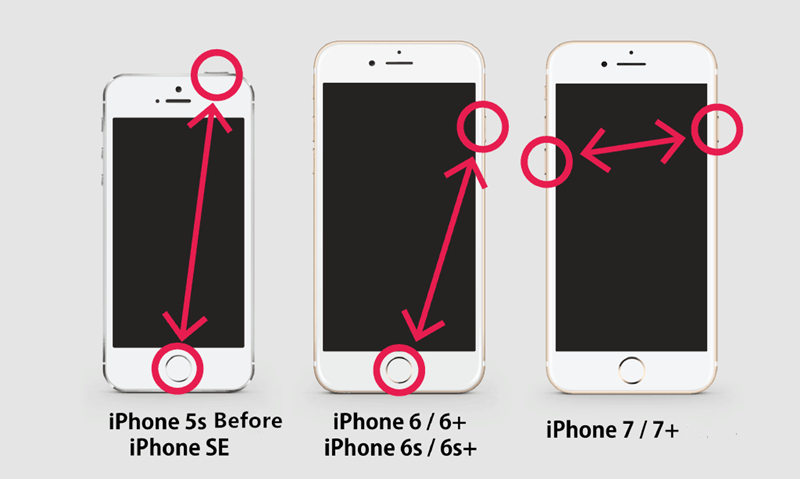
โซลูชันที่ 5: รีเซ็ตการตั้งค่าเครือข่าย
การรีเซ็ตการตั้งค่าเครือข่ายอาจช่วยคุณแก้ปัญหาได้เนื่องจากจะรีเซ็ตการตั้งค่าบลูทู ธ ด้วย นี่คือขั้นตอนที่คุณต้องทำตาม
ขั้นตอนที่ 1: ไปที่การตั้งค่า >> ทั่วไป >> รีเซ็ต >> รีเซ็ตการตั้งค่าเครือข่าย
ขั้นตอนที่ 2: คลิกที่รีเซ็ตการตั้งค่าเครือข่ายอีกครั้งเพื่อยืนยันการตัดสินใจ สิ่งนี้จะรีเซ็ตการตั้งค่าเครือข่ายของคุณ
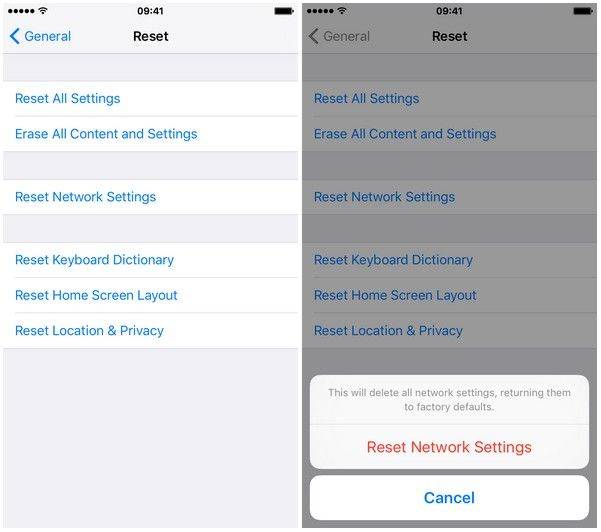
โซลูชันที่ 6: ใช้ Tenorshare ReiBoot เพื่อแก้ไขปัญหา
https://www.tenorshare.com/products/reiboot.html เป็นซอฟต์แวร์ที่สามารถแก้ปัญหานี้ได้อย่างแน่นอน เครื่องมือนี้ใช้เพื่อแก้ไขปัญหาทั้งหมดที่เกี่ยวข้องกับ iPhone เครื่องมือนี้แก้ไขปัญหาได้ในคลิกเดียว สิ่งที่คุณต้องทำคือทำตามขั้นตอนที่ระบุด้านล่างเพื่อแก้ปัญหา
ขั้นตอนที่ 1: ดาวน์โหลดและติดตั้งซอฟต์แวร์บนพีซีของคุณ ตอนนี้เรียกใช้เครื่องมือและเชื่อมต่อ iPhone ของคุณกับพีซี แตะที่ตัวเลือก "ซ่อมแซมระบบปฏิบัติการ" ที่มีอยู่ในหน้าต่างอินเตอร์เฟสหลัก

ขั้นตอนที่ 2: แพคเกจเฟิร์มแวร์ใหม่ล่าสุดจะต้องดำเนินการ คลิกที่ตัวเลือกดาวน์โหลดเพื่อเริ่มดาวน์โหลดแพคเกจเฟิร์มแวร์

ขั้นตอนที่ 3: เมื่อการดาวน์โหลดเสร็จสิ้นคุณจะต้องเลือกตัวเลือก "Start Repair" เพื่อเริ่มกระบวนการกู้คืนอุปกรณ์ของคุณ

ลองทั้งหมดที่ปลายหลวมที่นี่เราเพิ่งมีดูโซลูชัน 6 อันดับแรกที่จะช่วยคุณหาก iPhone Bluetooth เชื่อมต่อ แต่ใช้งานไม่ได้ คุณสามารถเปิด / ปิดบลูทู ธ เปิด / ปิดโหมดเครื่องบินรีสตาร์ท iPhone อย่างหนักอัปเดต iOS และรีเซ็ตการตั้งค่าเครือข่าย หากวิธีการแก้ปัญหาข้างต้นไม่ทำงาน คุณสามารถพึ่งพา Tenorshare ReiBoot เพื่อแก้ไขปัญหาได้เสมอ คุณสามารถเขียนถึงเราหากคุณมีวิธีแก้ไขปัญหาอื่น ๆ สำหรับปัญหานี้ สิ่งที่คุณต้องทำคือแสดงความคิดเห็นด้านล่าง









![[แก้ไขแล้ว] วิธีแก้ไขปัญหาบลูทู ธ ใน iOS 11/12](/images/ios-11/solved-how-to-fix-bluetooth-issues-on-ios-1112.jpg)